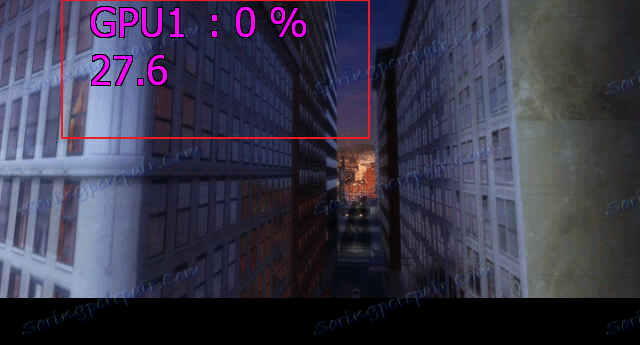نظارت بر بازی در MSI Afterburner را روشن کنید
اورکلاک کردن یک کارت گرافیک با استفاده از MSI Afterburner نیاز به تست دوره ای دارد. به منظور ردیابی پارامترهای آن، برنامه یک حالت نظارت را فراهم می کند. اگر چیزی به اشتباه برسد، می توانید همیشه کار کارت را تنظیم کنید تا مانع از شکستن آن شود. بیایید ببینیم چگونه آن را تنظیم کنیم.
نظارت تصویری کارت در طول بازی
نظارت بر تب
پس از شروع برنامه، به برگه "تنظیمات-نظارت" بروید . در قسمت "گرافیک فعال مانیتور" ، ما باید تصمیم بگیریم که پارامترها نمایش داده شوند. پس از مشخص نمودن برنامه مورد نظر، ما به پایین پنجره حرکت می کنیم و در قسمت "Show in Overlay Display Screen" تیک بزنیم. اگر ما چندین پارامتر را نظارت می کنیم، بقیه را یک به یک اضافه می کنیم.
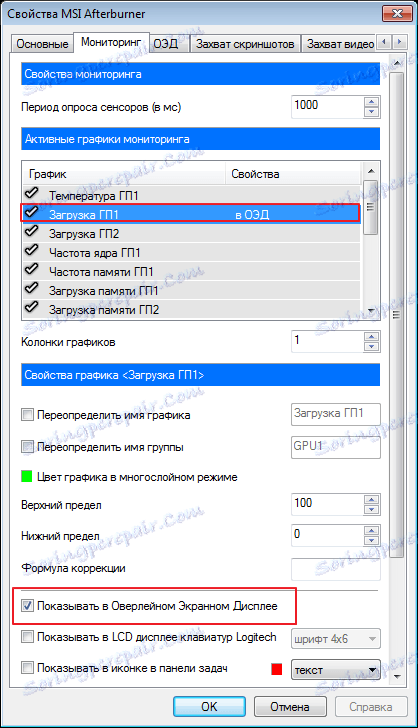
پس از اقدامات انجام شده، در قسمت سمت راست پنجره با نمودار، در ستون «Properties» ، کتیبه های اضافی «در EDM» باید ظاهر شوند.

EDA
بدون ترک تنظیمات، تب "EDS" را باز کنید.
اگر این برگه برای شما نمایش داده نشود، پس از نصب MSI Afterburner، برنامه RivaTuner اضافی را نصب نکردید. این برنامه ها متصل هستند، بنابراین نصب و راه اندازی آن مورد نیاز است. پس از نصب MSI Afterburner بدون حذف علامت از RivaTuner و مشکل ناپدید خواهد شد.
حالا ما کلید های Hotkey را که پنجره مانیتور را کنترل می کنند پیکربندی می کنیم. برای اضافه کردن آن، مکان نما را در فیلد لازم قرار دهید و روی کلید دلخواه کلیک کنید، بلافاصله ظاهر می شود.
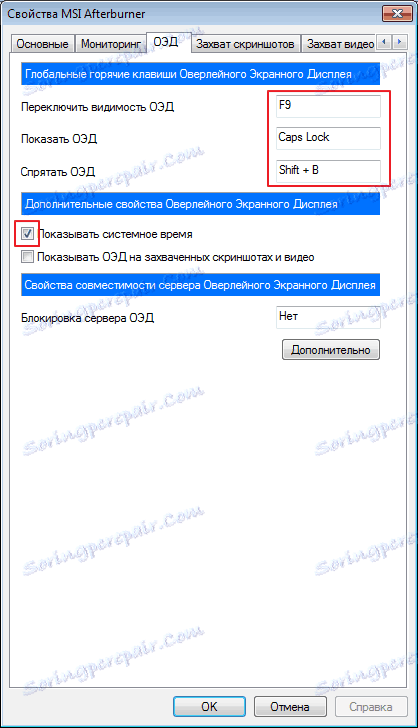
روی «پیشرفته» کلیک کنید. در اینجا ما باید RivaTuner نصب شده را نصب کنیم. ما شامل توابع لازم، همانطور که در تصویر.
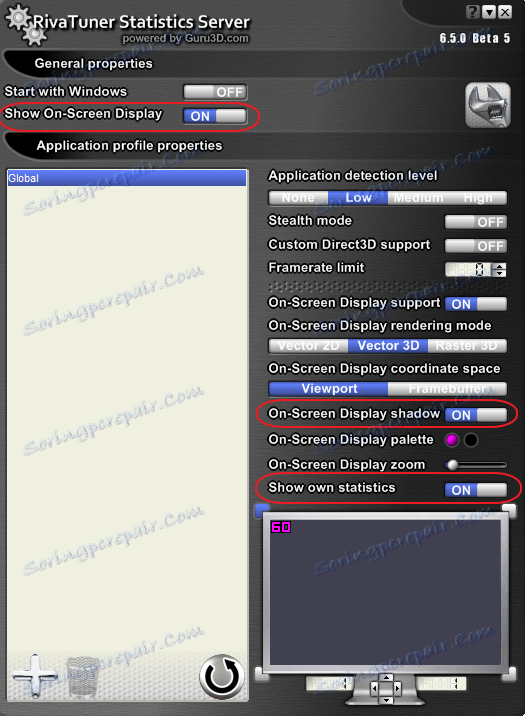
اگر میخواهید یک رنگ فونت خاصی را تنظیم کنید، روی فیلد «پانل نمایش روی صفحه نمایش» کلیک کنید.
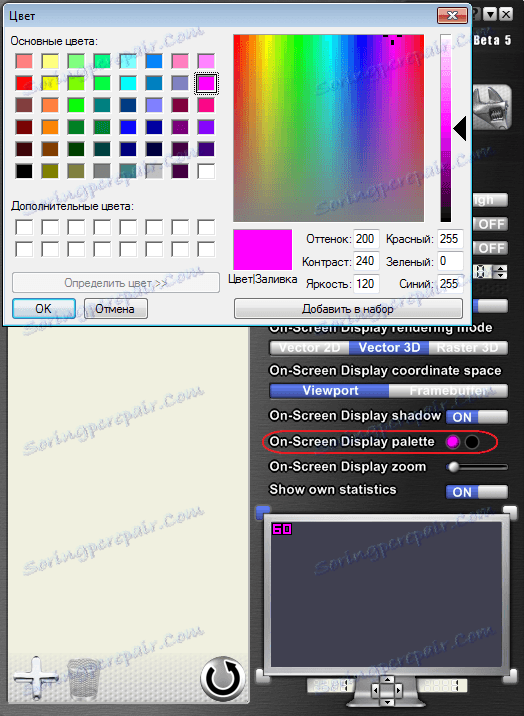
برای بزرگنمایی، از گزینه "روی صفحه نمایش روی" استفاده کنید.
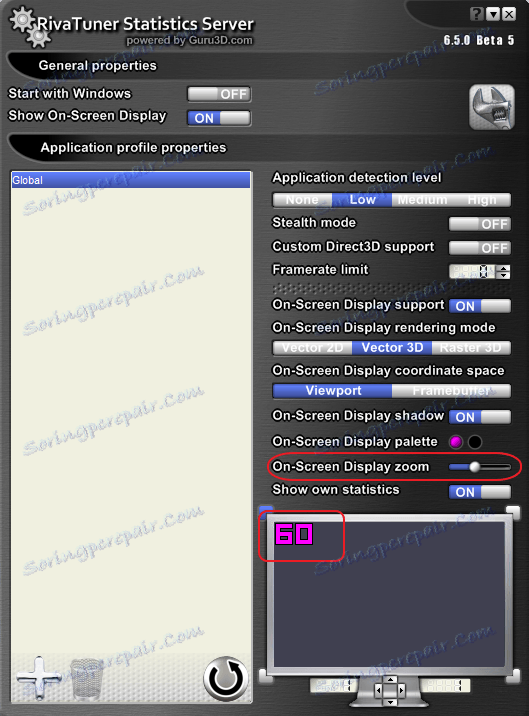
ما همچنین می توانیم فونت را تغییر دهیم. برای انجام این کار به Raster 3D بروید .
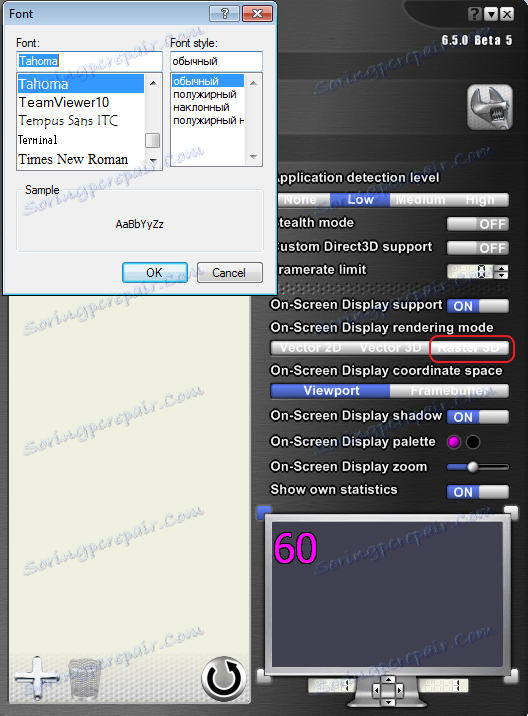
تمام تغییرات انجام شده در یک پنجره خاص نمایش داده می شود. برای راحتی ما، ما می توانیم متن را به مرکز با کشیدن آن با ماوس منتقل کنیم. به طور مشابه، در طول فرآیند نظارت بر روی صفحه نمایش داده خواهد شد.
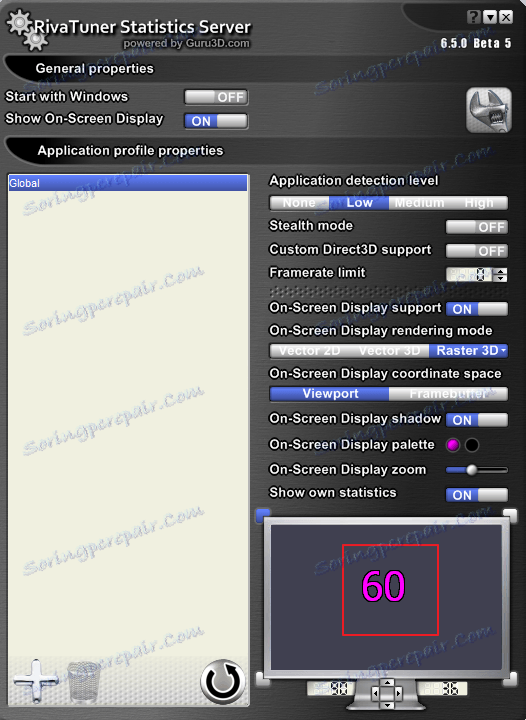
اکنون آنچه را که انجام داده اید بررسی کنید. ما بازی را شروع میکنیم، در مورد من این است "Flat Out 2."